Dalam artikel ini, saya akan menunjukkan kepada anda bagaimana anda mengaktifkan SSH pada Debian 10 dan menyambung ke mesin Debian 10 anda dari jarak jauh melalui SSH. Oleh itu, mari kita mulakan.
Memasang SSH Server pada Debian 10:
Pada Debian 10, pelayan SSH disediakan oleh pakej openssh-pelayan. Anda boleh memasang pelayan OpenSSH dari repositori pakej rasmi Debian 10 dengan mudah menggunakan pengurus pakej APT.
Pertama, buka Terminal dan jalankan arahan berikut untuk mengemas kini cache repositori pakej APT.
$ sudo apt kemas kini
Cache repositori pakej APT harus dikemas kini.
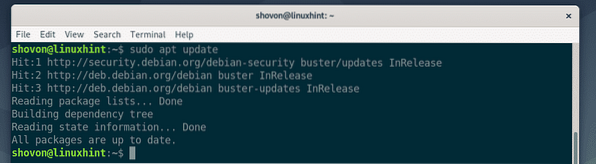
Sekarang, pasang openssh-pelayan pakej dengan arahan berikut.
$ sudo apt install openssh-server
Sekarang, tekan Y dan tekan
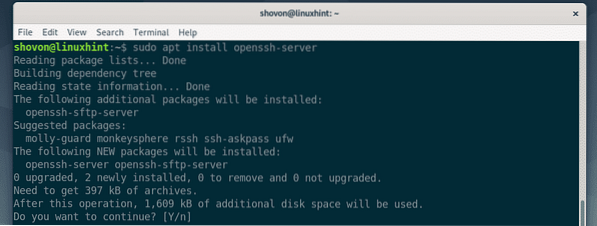
The openssh-pelayan pakej harus dipasang.
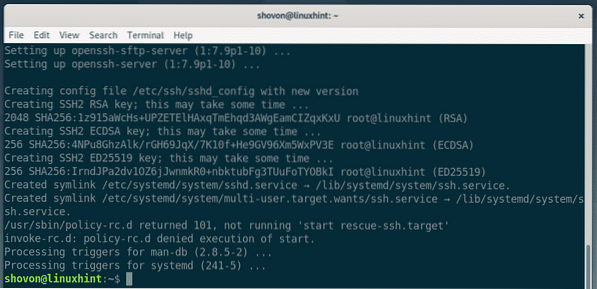
Sekarang, anda boleh memeriksa sama ada perkhidmatan SSH dijalankan dengan arahan berikut:
$ sudo systemctl status ssh
Seperti yang anda lihat, perkhidmatan SSH tidak aktif. Ia tidak berjalan. Tetapi ia adalah didayakan. Yang bermaksud, perkhidmatan SSH secara automatik akan dimulakan semasa boot. Oleh itu, untuk memulakan perkhidmatan SSH, yang perlu anda lakukan hanyalah menghidupkan semula komputer anda.
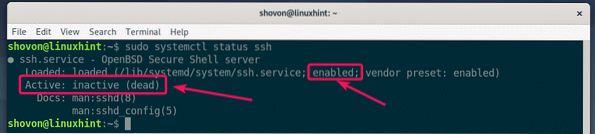
Sekiranya anda tidak mahu menghidupkan semula komputer anda sekarang, anda boleh memulakan perkhidmatan SSH secara manual dengan arahan berikut:
$ sudo systemctl mulakan ssh
Sekarang, periksa sama ada perkhidmatan SSH berjalan dengan arahan berikut:
$ sudo systemctl status ssh
Seperti yang anda lihat, perkhidmatan SSH aktif atau berjalan. Sekarang, anda boleh menyambung ke komputer ini dari jauh melalui SSH.
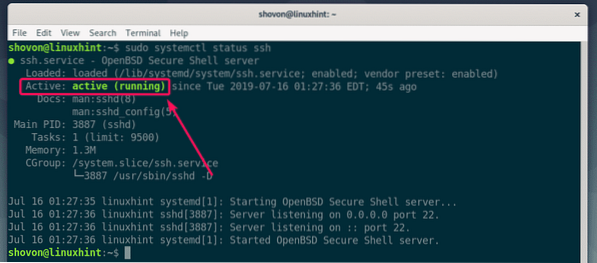
Menambah dan Mengeluarkan Perkhidmatan SSH dari Permulaan Sistem:
Pada Debian 10, tingkah laku lalai perkhidmatan SSH adalah bermula secara automatik semasa boot.
Sekiranya anda tidak mahu perkhidmatan SSH dimulakan secara automatik semasa boot, sebaliknya anda ingin memulakan perkhidmatan SSH secara manual apabila anda memerlukannya, maka anda boleh mengeluarkannya dari permulaan sistem dengan arahan berikut.
$ sudo systemctl lumpuhkan sshSekiranya anda kemudian berubah fikiran dan ingin memulakan perkhidmatan SSH semasa boot, anda boleh menambahkan perkhidmatan SSH ke permulaan sistem dengan arahan berikut:
$ sudo systemctl mengaktifkan sshMenyambung ke Mesin Debian 10 dari jauh melalui SSH:
Sekarang, untuk menyambung ke pelayan SSH, anda memerlukan alamat IP atau nama host / nama domain mesin Debian 10 di mana anda baru sahaja memasang pelayan SSH. Anda juga perlu mengetahui nama pengguna log masuk dan kata laluan masuk mesin Debian 10 yang ingin anda sambungkan.
Untuk mencari alamat IP mesin Debian 10 yang ingin anda sambungkan dari jauh, jalankan arahan berikut pada mesin tersebut.
$ ip aSeperti yang anda lihat, alamat IP desktop Debian 10 saya adalah 192.168.21.134. Ia akan berbeza bagi anda. Oleh itu, pastikan untuk menggantinya dengan milik anda mulai sekarang.
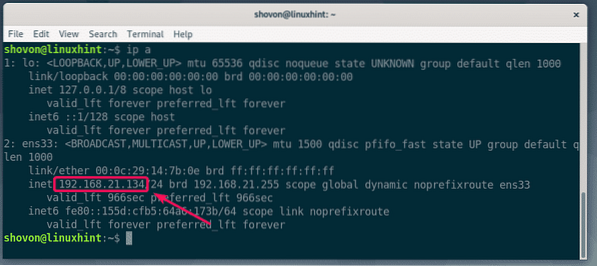
Sekiranya mesin Debian 10 yang anda cuba sambungkan melalui SSH dihoskan di cloud (VPS), maka anda mungkin mempunyai nama host atau nama domain yang dapat diselesaikan DNS yang boleh anda gunakan dan bukannya alamat IP. Untuk mencari nama host VPS, jalankan arahan berikut pada VPS.
$ nama hosContoh output diberikan seperti berikut.

Sekiranya anda tidak mengetahui nama pengguna log masuk mesin Debian 10 anda, maka anda boleh menjalankan perintah berikut pada mesin tersebut untuk mencari nama pengguna.
$ whoamiNama pengguna hendaklah dicetak di terminal. Ingatlah.

Untuk menyambung ke mesin Debian 10 dari jarak jauh melalui SSH, komputer pelanggan mesti memasang program klien SSH di atasnya.
Sekiranya pelanggan adalah mesin Ubuntu / Debian, maka anda boleh memasang program klien SSH dengan arahan berikut:
$ sudo apt kemas kini$ sudo apt install openssh-client
Sekiranya pelanggan adalah mesin RHEL / CentOS, maka anda boleh memasang program klien SSH dengan arahan berikut:
$ sudo yum install openssh-klienSekarang, untuk menyambung ke mesin jauh Debian 10 melalui SSH, jalankan arahan berikut dari mesin pelanggan:
$ ssh PENGGUNA @ IP_ADDRESSAtau
$ ssh PENGGUNA @ HOSTNAMEDalam kes saya, arahannya adalah:
$ ssh shovon @ 192.168.21.134
Anda akan melihat arahan berikut pada kali pertama anda cuba menyambung ke mesin Debian 10 anda melalui SSH. Taip sahaja iya dan tekan

Anda akan melihat arahan berikut pada kali pertama anda cuba menyambung ke mesin Debian 10 anda melalui SSH. Taip sahaja iya dan tekan

Anda harus berhubung.
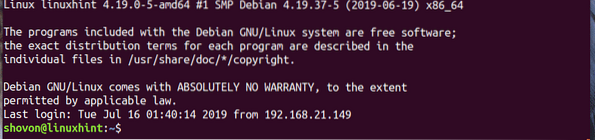
Sekarang, anda boleh menjalankan arahan yang anda mahu pasang pakej perisian baru, mengkonfigurasi perkhidmatan yang berbeza, atau memantau mesin Debian 10 dari jauh. Kemungkinannya tidak terbatas.
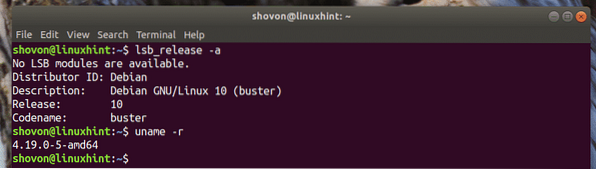
Setelah selesai dengan kerja, anda boleh menutup sesi SSH dengan arahan berikut:
$ keluar
Jadi, itulah cara anda mengaktifkan SSH pada Debian 10 dan menyambung ke mesin Debian 10 anda dari jauh melalui SSH. Terima kasih kerana membaca artikel ini.
 Phenquestions
Phenquestions


